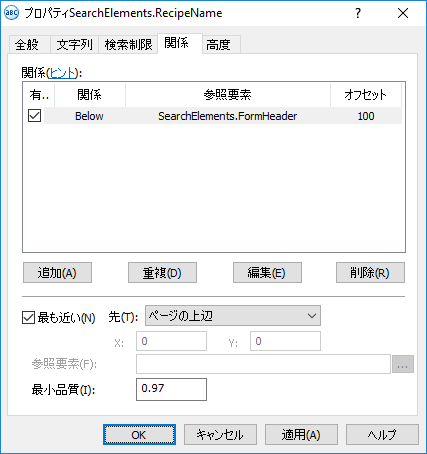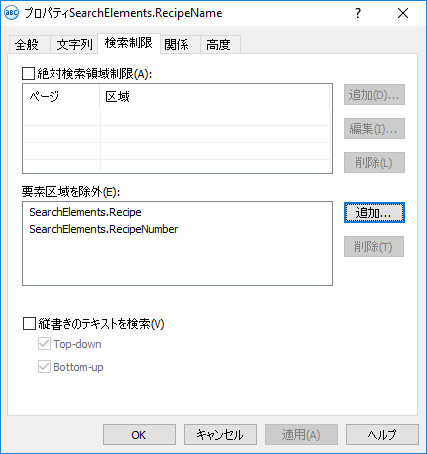サンプル2。ステップ13:レシピ名を含むフィールドの記述
レシピ名フィールドをフォームの見出しの下部境界に最も近いオブジェクトとして記述しますが、RecipeとRecipeNumberの要素を含む区域は除外します(ステップ8参照)。
- 種類文字列の要素を作成して名前をRecipeNameと付けます。この要素はレシピ名に対応します。
- レシピ名を含むフィールドに対応するRecipeNameブロックを作成します。
RecipeName要素を作成するには:
- 作成文字列の要素を作成して名前をRecipeNameと付けます。
- 文字列タブをクリックします。
- 必要なアルファベットを設定します。試験画像から、アルファベットには英字、数字、および記号「#」、「ー」、「&」、「。」のすべての文字が含まれます。文字の順序と数は事前にわかりません。
- アルファベット文字の割合を1に設定します。
- 埋め込み仮説を許可ボックスをクリアします。
- 非アルファベット文字の割合を0.2(20%)に設定します。
- 文字カウントフィールドで、すべての文字列の合計長さを推定するあいまい範囲を指定します。デフォルト範囲{–1, –1, INF, INF}は変更しないでください。これは、文字列の長さに制限のないことを意味します。
- 関係タブをクリックします。
レシピ名がフォームの見出しの下部境界より100ドット以上低い位置にある、すなわち見出しとレシピ名の間に100ドット以上の隙間があるよう指示します。試験画像を見ると、見出しの下に位置するすべての行がこの基準を満たしていることがわかります。検索領域は狭める必要があります。 - 高度タブをクリックします。
高度な検索前関係フィールドで、追加の検索制限を指定します:文書の上部境界に最も近い行を探します。FlexiLayout言語では、以下のように書き込みます:
NearestY: 0*dot;
関係タブの検索制限とともに、これは検索領域を文書見出しに最も近い1行まで狭めます。 注意:同じ制限は、グラフィカルなユーザーインターフェースから指定することもできます。関係タブをクリックして、最も近いを選択し、先ドロップダウンリストでページの上辺を選択します。
注意:同じ制限は、グラフィカルなユーザーインターフェースから指定することもできます。関係タブをクリックして、最も近いを選択し、先ドロップダウンリストでページの上辺を選択します。表示...
- 検索制限タブをクリックします。
- ステップ8で記載される通り、要素RecipeおよびRecipeNumberの区域は、RecipeNameの検索領域から除外されなければいけません。要素区域を除外フィールドの隣の追加...ボタンをクリックして、除外する要素を選択ダイアログボックスで、RecipeおよびRecipeNumber要素を選択します。
表示...
FlexiLayoutを試験画像と合致させて、すべての画像のレシピ名を含むフィールドが正常に発見されていることを確認してください。
最後に、RecipeNameブロックを作成します。RecipeNameブロックは、RecipeNumberブロックと同様に作成されます。唯一の例外は、RecipeName要素をRecipeNameブロックのソース要素として指定しなければいけないところです。
12.04.2024 18:16:07